當(dāng)前位置:首頁(yè) > 幫助中心 > acer筆記本系統(tǒng)重裝-acer筆記本系統(tǒng)重裝
acer筆記本系統(tǒng)重裝-acer筆記本系統(tǒng)重裝
acer筆記本系統(tǒng)重裝?如果你使用的acer電腦突然藍(lán)屏、頻繁死機(jī),甚至無(wú)法正常進(jìn)入桌面,那么最有效的解決方法之一就是重裝系統(tǒng)。你可以借助另一臺(tái)正常運(yùn)行的電腦來(lái)制作一個(gè)系統(tǒng)U盤啟動(dòng)盤,準(zhǔn)備好對(duì)應(yīng)的系統(tǒng)鏡像文件,按照教程來(lái)學(xué)習(xí)acer筆記本系統(tǒng)重裝,恢復(fù)電腦正常即可。
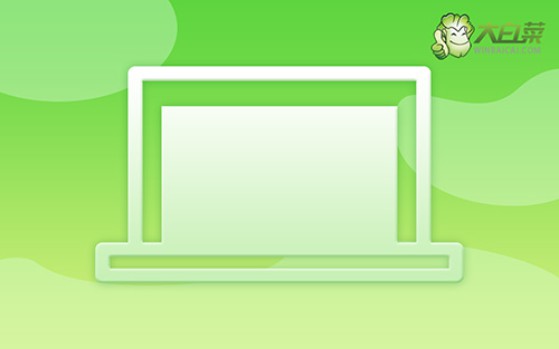
一、電腦重裝系統(tǒng)工具
電腦型號(hào):acer
系統(tǒng)版本: Windows 7
安裝工具:大白菜u盤啟動(dòng)盤制作工具(點(diǎn)擊紅字下載)
二、重裝系統(tǒng)注意事項(xiàng)
1、制作u盤啟動(dòng)盤,一般來(lái)說默認(rèn)選了USB-HDD啟動(dòng)模式,就適合大部分電腦使用了。但老舊設(shè)備或特殊BIOS版本,可能更適配USB-ZIP或UEFI啟動(dòng),制作前注意選擇。
2、格式化U盤時(shí),系統(tǒng)通常會(huì)提供FAT32和NTFS兩種選項(xiàng)。別圖省事選默認(rèn)的FAT32,它在處理大于4GB的鏡像文件時(shí)容易報(bào)錯(cuò)。如果不清楚選哪個(gè),可以去找客服咨詢。
3、市面上到處都是系統(tǒng)鏡像,但如果沒選對(duì),可能會(huì)有有不少風(fēng)險(xiǎn),建議直接去“MSDN我告訴你”網(wǎng)站,那里收錄的是微軟原版系統(tǒng)資源,支持選擇不同語(yǔ)言和版本,穩(wěn)定可靠。
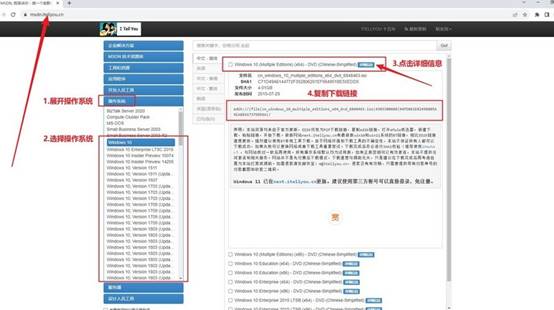
三、電腦u盤重裝系統(tǒng)步驟
第一步:制作系統(tǒng)啟動(dòng)U盤
1、進(jìn)入大白菜官方網(wǎng)站,獲取最新版U盤啟動(dòng)制作程序。下載完成后,將壓縮包解壓至桌面,打開備用。
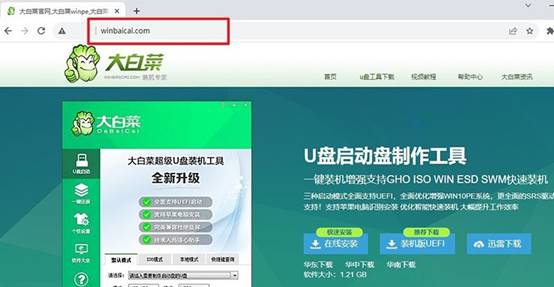
2、插入一枚容量在8GB及以上的U盤(注意:該過程將清空所有內(nèi)容,請(qǐng)?zhí)崆皞浞荩蜷_剛解壓的程序,按照界面提示點(diǎn)擊“開始制作”按鈕,耐心等待啟動(dòng)盤寫入完成。
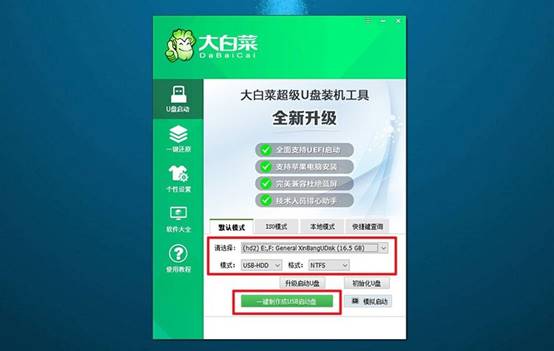
第二步:配置電腦從U盤啟動(dòng)
1、每個(gè)品牌電腦進(jìn)入啟動(dòng)項(xiàng)菜單的按鍵不同,常見為F12、F11、Esc等,可提前查詢對(duì)應(yīng)型號(hào)的u盤啟動(dòng)快捷鍵。
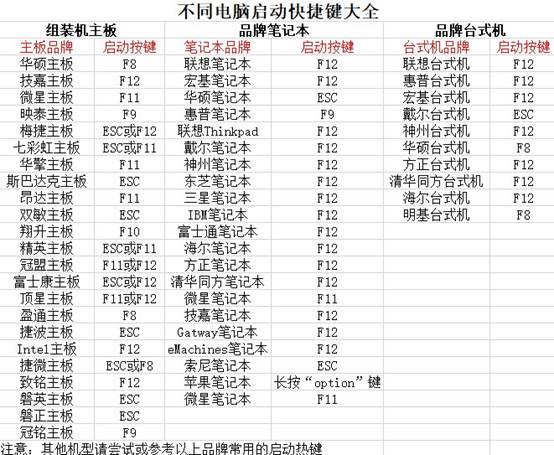
2、。U盤接入電腦,關(guān)機(jī)重啟,在品牌Logo出現(xiàn)時(shí)連續(xù)按啟動(dòng)快捷鍵,待彈出啟動(dòng)項(xiàng)列表后,使用方向鍵選擇標(biāo)有USB字樣的設(shè)備作為優(yōu)先啟動(dòng)項(xiàng)。
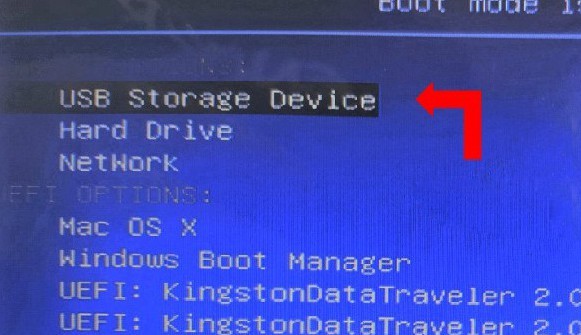
3、進(jìn)入大白菜界面后,選擇第一個(gè)選項(xiàng)進(jìn)入Win10 PE系統(tǒng),回車進(jìn)入系統(tǒng)維護(hù)桌面。
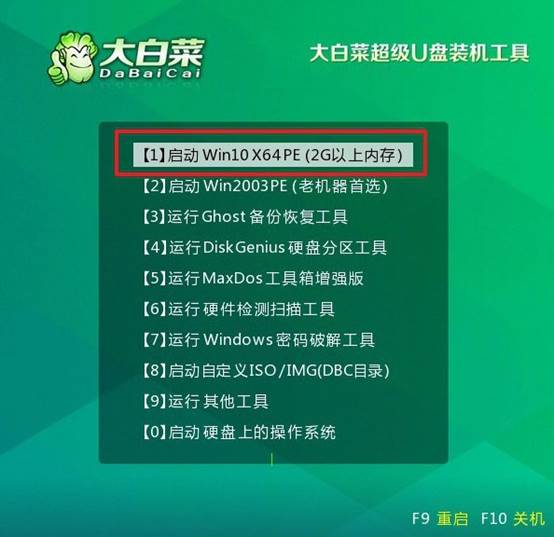
第三步:安裝全新系統(tǒng)
1、在PE系統(tǒng)桌面中找到并打開系統(tǒng)安裝軟件,雙擊打開軟件,確保目標(biāo)盤符選擇為C盤,確認(rèn)無(wú)誤后點(diǎn)擊“執(zhí)行”,軟件將自動(dòng)執(zhí)行格式化及鏡像寫入操作。
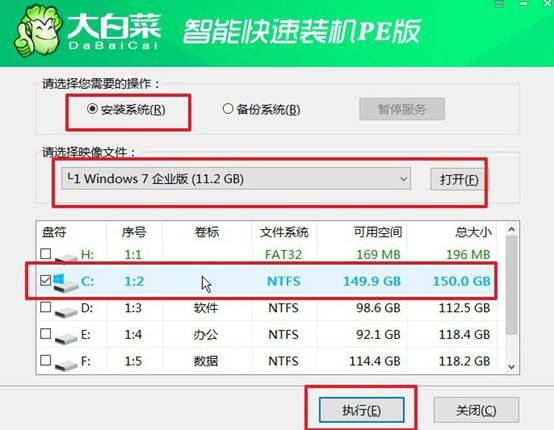
2、系統(tǒng)會(huì)彈出還原配置窗口,此時(shí)無(wú)需修改任何選項(xiàng),直接點(diǎn)擊“是”。
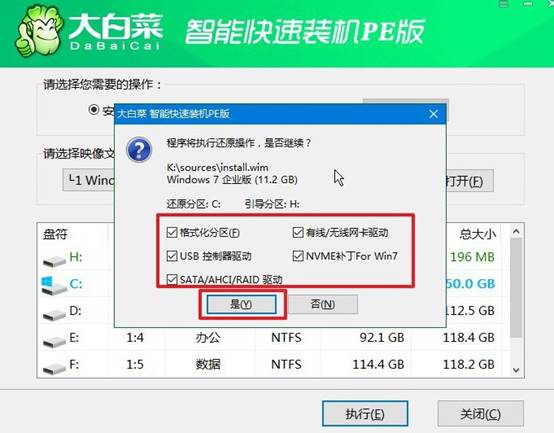
3、當(dāng)安裝工具進(jìn)入系統(tǒng)部署階段,建議勾選“完成后自動(dòng)重啟”選項(xiàng),這樣系統(tǒng)將在鏡像寫入完畢后自動(dòng)進(jìn)入初始化流程。
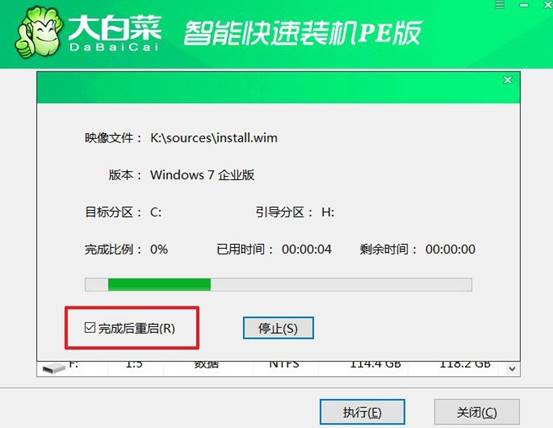
4、當(dāng)電腦第一次進(jìn)入重啟流程時(shí),請(qǐng)及時(shí)拔出U盤,避免再次進(jìn)入PE系統(tǒng)。接下來(lái)電腦可能會(huì)重啟數(shù)次,此為正常安裝過程,無(wú)需操作,靜待系統(tǒng)安裝完成即可。

好啦,acer筆記本系統(tǒng)重裝的內(nèi)容就到這里了。一般來(lái)說,你通過PE工具寫入U盤后,即可將其插入故障電腦,啟動(dòng)后進(jìn)行系統(tǒng)安裝。這種方法不僅可以繞過系統(tǒng)崩潰帶來(lái)的限制,還能進(jìn)行硬盤分區(qū)、數(shù)據(jù)備份等操作,一舉多得,快點(diǎn)去試試吧。

